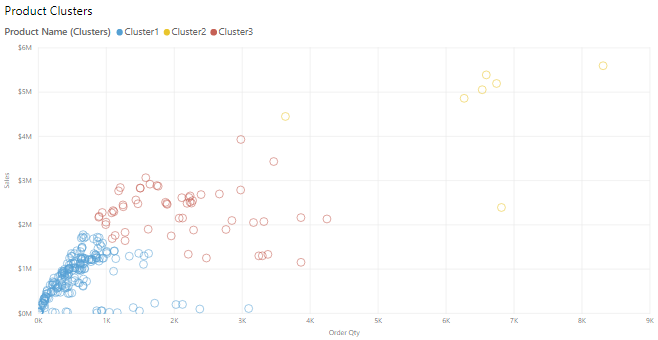Appliquer les techniques de clustering
Le clustering vous permet d’identifier un segment (cluster) de données similaires entre elles, mais qui se différencient du reste des données. Le processus de clustering est différent du processus de regroupement, que vous avez effectué précédemment.
La fonctionnalité de clustering Power BI vous permet de rechercher rapidement des groupes de points de données similaires dans un sous-ensemble de vos données. Elle analyse votre modèle sémantique pour identifier les similitudes et les différences au niveau des valeurs d’attribut, puis elle sépare les données présentant des similitudes au sein d’un sous-ensemble de données. Ces sous-ensembles de données sont appelés clusters.
Ainsi, vous pouvez être amené à rechercher des modèles dans vos données de vente, par exemple le comportement global des clients. Vous pouvez segmenter les clients en clusters, en fonction de leurs similitudes, par exemple l’âge ou la localisation.
Commencez par ajouter la visualisation de nuage de points à votre rapport, puis ajoutez les champs obligatoires au visuel. Dans cet exemple, vous ajoutez le champ Order Qty (Quantité commandée) à l’axe X, le champ Sales (Ventes) à l’axe Y, et la valeur Unit Price (Prix unitaire) au champ Values (Valeurs). L’illustration suivante montre des données considérables dans le nuage de points ; il est donc difficile de distinguer les groupes naturels.
Pour appliquer un clustering à votre nuage de points, sélectionnez Plus d’options (...) dans le coin supérieur droit du visuel, puis sélectionnez Rechercher automatiquement les clusters.
Dans la fenêtre Clusters qui s’affiche, vous pouvez modifier le nom, le champ et la description par défaut, si nécessaire. Toutefois, dans cet exemple, vous souhaitez changer le nombre de clusters. L’image suivante montre que la zone Nombre de clusters est vide par défaut, ce qui signifie que Power BI trouve automatiquement le nombre de clusters qu’il juge le plus pertinent par rapport à vos données.
Entrez le nombre de clusters souhaité (3) dans la zone, puis sélectionnez OK. Power BI exécute l’algorithme de clustering et crée un champ de catégorie contenant les différents groupes de clusters. À présent, quand vous regardez le visuel, vous pouvez voir clairement les clusters qui se trouvent dans vos données, et procéder à leur analyse.
Le nouveau champ de cluster est ajouté au compartiment de champ Légende de votre nuage de points. Vous pouvez désormais l’utiliser en tant que source de mise en évidence croisée comme tout autre champ Légende. Vous pouvez également trouver le nouveau champ de cluster dans votre liste de champs et l’utiliser dans de nouveaux visuels, comme n’importe quel autre champ.
Si vous souhaitez modifier le cluster, cliquez avec le bouton droit sur le champ de cluster, puis sélectionnez Modifier les clusters.
Dans l’exemple précédent, quand vous appliquiez un clustering au nuage de points, vous pouviez utiliser seulement deux mesures. Si vous souhaitez rechercher des clusters avec plus de deux mesures, vous pouvez utiliser un visuel de table à la place, ajouter tous les champs à utiliser, puis exécuter l’algorithme de clustering à l’aide du même processus.